ID-inlezer
Met de ID-inlezer is het mogelijk om identiteitsbewijzen zoals paspoorten en ID-kaarten die voorzien zijn van MRZ in te lezen. De MRZ staat voor Machine Readable Zone, wat inhoudt dat deze specifiek is ontwikkeld om digitaal uit te lezen.
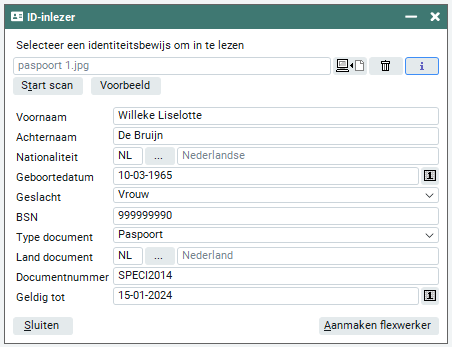
Stap 1
Ga naar 'Frontoffice > ID-inlezer' om het identiteitsbewijs van de flexwerker in te lezen.
Stap 2
Een kopie van het legitimatiebewijs kan worden gekozen door de knop 'Importeren bestand' te selecteren. Middels de knop 'Voorbeeld' is te zien waaraan de kopie van het legitimatiebewijs moet voldoen.
Stap 3
Wanneer het legitimatiebewijs is geselecteerd vanaf de computer klik je op 'Start scan'. De resultaten worden na het inlezen in de velden eronder getoond. De wijze waarop de resultaten worden getoond, is de wijze waarop ze worden overgenomen op het tabblad 'Algemeen' en 'Identiteitsgegevens' bij de flexwerker zodra het legitimatiebewijs wordt omgezet in een daadwerkelijke inschrijving. Met de knop 'I' kun je het ingelezen legitimatiebewijs inzien. Controleer de gegevens en wijzig daar waar nodig.
Om een flexwerker in te schrijven met de ID-inlezer kun je de volgende stappen doorlopen:
Stap 4
Door het activeren van de knop 'Aanmaken flexwerker' wordt de flexwerker ingeschreven op basis van het ingelezen identiteitsbewijs.
Zodra de flexwerker is aangemaakt, wordt het tabblad 'Algemeen' van de flexwerker getoond. Verplichte gegevens die ontbreken zijn geel gemarkeerd en moeten worden ingevuld.
Stap 5
Na het invullen van deze verplichte velden kies je voor 'Opslaan' en de gegevens van de flexwerker zijn vastgelegd. De kopie van het legitimatiebewijs wordt automatisch vastgelegd op het tabblad 'Flexwerkers > Identiteitsgegevens'.
Stap 6
Om een nieuw identiteitsbewijs in te lezen selecteer je de 'prullenbak' en herhaal je de bovenstaande stappen.
